컴퓨터를 사용하다 보면 갑작스러운 오류나 실수로 소중한 파일을 잃어버리는 경우가 생기곤 하죠. 그래서 오늘은 윈도우 11에서 '파일 히스토리' 기능을 활용해 자동 백업을 설정하는 방법을 자세히 소개하려고 해요. 이 기능을 활용하면 중요한 문서나 사진을 정기적으로 백업해두어, 실수로 삭제했을 때도 쉽게 복구할 수 있답니다. 차근차근 따라오기만 해도 백업 설정을 마칠 수 있으니 걱정 마세요!
파일 히스토리란 무엇인가요?
윈도우 11의 파일 히스토리(File History)는 사용자 폴더에 있는 중요한 파일들을 정기적으로 백업해주는 기능이에요. 문서, 사진, 음악, 동영상 등 자주 사용하는 폴더의 데이터를 지정된 저장소(외장 하드, 네트워크 드라이브 등)에 자동으로 복사해두고, 이전 버전으로 손쉽게 복원할 수 있도록 도와주는 시스템입니다.
예를 들어, 실수로 중요한 문서를 삭제하거나 수정했을 때 이전 상태로 되돌리고 싶다면, 파일 히스토리를 통해 날짜별로 백업된 파일을 선택해 복원할 수 있어요. 특히 문서 작업이 많은 직장인, 학생, 크리에이터 분들께 아주 유용하죠.
| 기능 | 설명 |
|---|---|
| 자동 백업 | 지정된 폴더의 파일을 주기적으로 자동 저장 |
| 복원 기능 | 이전 버전으로 손쉽게 복원 가능 |
| 백업 주기 설정 | 15분~24시간 간격으로 선택 가능 |
단순한 백업이 아닌 '시간 여행 기능'이라고도 할 수 있어요.
한 번 설정해두면 신경 쓰지 않아도 중요한 파일이 자동으로 보관되니, 꼭 활용해보세요!
파일 히스토리 활성화 조건
파일 히스토리를 사용하기 위해선 몇 가지 조건을 충족해야 해요. 기본적으로 윈도우 11 운영체제와 외부 저장 공간이 필요하며, 설정 전에 이를 준비해두는 것이 중요합니다.
- 윈도우 11 운영체제 사용파일 히스토리는 윈도우 11 홈/프로/에듀케이션 에디션에서 사용할 수 있어요.
- 외부 저장 장치 또는 네트워크 드라이브 연결파일 히스토리는 기본적으로 외장 하드, USB, NAS 등 외부 저장 장치를 사용해 백업을 저장해요.
- 파일 히스토리 기능이 켜져 있어야 함기본적으로 비활성화되어 있으므로, 설정에서 수동으로 켜야 작동해요.
💡 TIP: 외장 하드를 항상 PC에 연결해두면 자동 백업이 매끄럽게 진행돼요.
기본 폴더만 백업된다는 점도 기억해 주세요!
문서, 사진, 동영상 외의 폴더를 백업하고 싶다면, 수동으로 추가해줘야 해요.
자동 백업 설정 방법 단계별 가이드
이제 본격적으로 파일 히스토리 자동 백업 설정을 단계별로 안내드릴게요. 한 단계씩 차근차근 따라오면 누구나 손쉽게 백업을 설정할 수 있어요!
- 외장 저장 장치 연결USB 메모리, 외장 하드, NAS 등 외부 저장 장치를 PC에 연결해주세요.
- 설정 열기[설정] → [업데이트 및 보안] → [백업] → [파일 히스토리로 백업] 선택
- 드라이브 선택“드라이브 추가”를 클릭해 연결된 장치를 선택하면 자동으로 백업이 시작돼요.
- 백업 설정 변경[고급 설정]에서 백업 주기, 보존 기간, 백업할 폴더 등을 조정할 수 있어요.
// 고급 설정 접근 경로 제어판 > 시스템 및 보안 > 파일 히스토리 > 고급 설정설정이 완료되면, 선택한 드라이브에 자동으로 백업이 저장되기 시작합니다.
PC를 껐다 켜도, 설정한 주기에 따라 백업은 계속 이루어지니 안심하세요!
💎 핵심 포인트:
꼭 외부 저장 장치가 연결된 상태여야 백업이 진행됩니다. 백업이 안 된다고 걱정되신다면 드라이브 연결 상태부터 확인하세요!
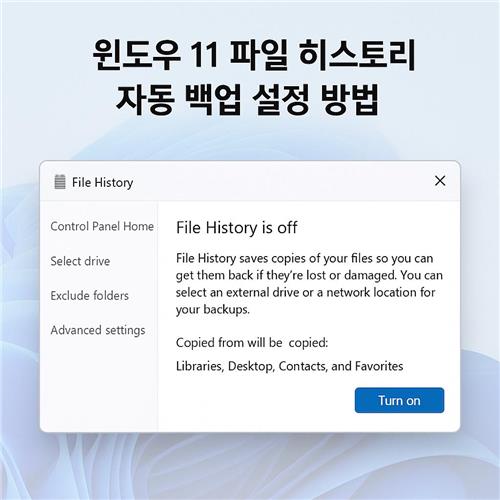
복원 방법 및 주의사항
백업만큼 중요한 게 바로 복원입니다. 파일 히스토리를 통해 삭제되었거나 이전 상태로 돌리고 싶은 파일을 간편하게 되살릴 수 있어요. 아래 단계를 따라 복원 방법을 익혀보세요.
- 제어판에서 파일 히스토리 열기[제어판] → [시스템 및 보안] → [파일 히스토리]로 이동
- “개인 파일 복원” 클릭백업된 파일과 폴더 목록이 시간순으로 정렬되어 있어요.
- 복원할 파일 선택마우스로 원하는 파일이나 폴더를 선택한 뒤, 아래쪽 복원 아이콘을 클릭!
- 복원 위치 선택기존 위치에 덮어쓰거나, 다른 위치에 복사도 가능해요.
복원은 현재 파일을 덮어쓸 수 있으니, 중요한 파일은 별도로 백업해두는 것을 추천드려요.
⚠️ 주의: 파일 히스토리는 기본 폴더 외의 위치는 자동으로 백업하지 않아요. 원하는 폴더는 반드시 수동 추가해 주세요.
복원은 어렵지 않지만, 실수로 덮어쓰기 하지 않도록 주의하는 것이 중요해요. 가능하다면 복원 전 미리보기로 백업 날짜를 확인해두는 습관을 들이면 좋아요.
타 백업 기능과의 차이점
윈도우 11에는 파일 히스토리 외에도 여러 백업 방식이 있어요. 대표적으로 OneDrive 백업, 시스템 이미지 백업, 복원 지점 등이 있죠. 각 기능은 목적이 조금씩 다르기 때문에 차이를 이해하고 활용하는 것이 중요해요.
| 백업 방식 | 특징 | 적합한 상황 |
|---|---|---|
| 파일 히스토리 | 사용자 폴더 자동 백업, 이전 버전 복원 가능 | 문서나 사진 등 개별 파일 보호 |
| OneDrive | 클라우드 저장, 모든 기기에서 동기화 | 인터넷 기반 접근 및 공유 필요 시 |
| 시스템 이미지 | 전체 시스템 백업 (운영체제 포함) | PC 전체 복구 필요 시 |
| 복원 지점 | 시스템 설정만 복원 | 프로그램 설치 오류 등 시스템 복구용 |
파일 히스토리는 ‘파일 개별 복구’에 최적화된 기능이고, 시스템 이미지 백업은 전체 복원용, OneDrive는 인터넷 기반의 파일 저장이라고 볼 수 있어요.
💎 핵심 포인트:
파일 히스토리는 실수로 삭제한 문서를 돌려야 할 때 가장 빠르고 쉬운 선택입니다. 시스템 전체 복구를 원하신다면 이미지 백업을 병행하세요!
자주 묻는 질문(FAQ)
파일 히스토리 백업 주기를 변경할 수 있나요?
네! 제어판의 고급 설정 메뉴에서 15분 단위부터 하루 1회까지 선택할 수 있어요.
네트워크 드라이브도 백업 저장소로 사용할 수 있나요?
물론이에요! NAS나 공유 폴더를 드라이브로 연결하면 백업 대상으로 지정할 수 있어요.
기본 폴더 외의 폴더도 백업 가능한가요?
가능합니다. 백업 설정에서 '폴더 제외' 메뉴를 이용해 원하는 폴더를 추가할 수 있어요.
파일 히스토리가 자동으로 실행되지 않아요. 왜 그런가요?
외장 저장 장치가 연결되어 있지 않거나, 백업 드라이브가 가득 찼을 경우 자동 실행이 중단될 수 있어요.
파일 히스토리로 백업한 파일을 다른 PC에서 복원할 수 있나요?
네, 백업한 외장 하드를 다른 PC에 연결한 뒤 '파일 히스토리 복원' 기능을 통해 파일을 불러올 수 있어요.
파일 히스토리는 클라우드에 저장되나요?
아니요. 파일 히스토리는 로컬 또는 외부 저장 장치에만 저장되며, 클라우드 백업은 OneDrive를 이용해야 해요.
마무리 인삿말
오늘 소개해드린 윈도우 11의 파일 히스토리 자동 백업 설정 방법, 잘 따라오셨나요? 평소에는 크게 와닿지 않더라도, 실수로 중요한 파일을 날렸을 때 그 진가를 발휘하는 기능이랍니다. 지금 바로 설정해두시면, 나중에 정말 큰 도움이 될 거예요.
혹시 설정 도중 궁금한 점이나 다른 백업 방법과의 차이점이 더 궁금하셨다면, 아래 댓글로 편하게 남겨주세요. 함께 이야기해요! 😊
관련된 사이트 링크
태그 정리
윈도우11, 파일히스토리, 자동백업, 윈도우백업, 데이터복원, 파일복구, 외장하드백업, PC보안, 백업설정, 윈도우기능